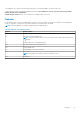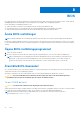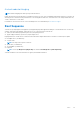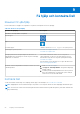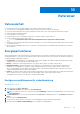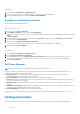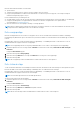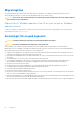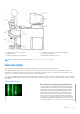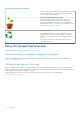Reference Guide
Table Of Contents
- Jag och min Dell För Inspiron-, G-Series-, XPS- och Alienware-datorer
- Innehåll
- Konfigurera datorn
- Om datorn
- Använda datorn
- Portar och kontakter
- Programvara och program
- Återställa operativsystemet
- Felsökning
- BIOS
- Få hjälp och kontakta Dell
- Referenser
Referenser
Datorunderhåll
Vi rekommenderar att du utför följande åtgärder för att undvika vanliga problem med datorn:
● Se till att det finns en lättillgänglig strömkälla, tillräcklig ventilation och en plan yta att placera datorn på.
● Du får inte blockera luftintagen eller stoppa in främmande föremål i dem. Du bör också undvika att damm samlas i uttagen.
● Säkerhetskopiera regelbundet dina data.
● Utför regelbundet en virussökning.
● Sök igenom datorn efter fel med hjälp av SupportAssist och andra verktyg som finns på datorn.
● Rengör regelbundet datorn med en mjuk torr trasa.
CAUTION: Om du använder vatten eller andra lösningsmedel för att rengöra datorn kan den skadas.
● Se till att det finns tillräckligt med ledigt utrymme på enhetslagringen. Om du inte har tillräckligt med ledigt utrymme kan det leda till
försämrade prestanda.
● Aktivera automatiska uppdateringar för Microsoft Windows och andra program för att åtgärda programvaruproblem och förbättra
datorns säkerhet.
Energisparfunktioner
Med energisparfunktionen kan du minska datorns strömförbrukning genom att reglera strömtillförseln till olika komponenter. Med BIOS-
inställningsprogrammet och operativsystemet kan du konfigurera när strömtillförseln till vissa komponenter ska minskas eller stängas av.
Exempel på vanliga energisparlägen i Windows:
● Strömsparläge– Strömsparläget är ett energisparläge som ger datorn möjlighet att snabbt återuppta användning med full energi
(vanligtvis inom ett par sekunder) när du vill börja arbeta igen.
● Viloläge– Viloläget placerar dina öppna dokument och program i datorns minne och stänger sedan av datorn.
● Hybridströmsparläge– Hybridströmsparläget är en kombination av strömsparläget och viloläge. Hybridströmsparläget är en
kombination av strömsparläget och viloläget. Det lagrar alla öppna dokument och program i datorns minne och sätter sedan
datorn i ett lågenergiläge så att du snabbt kan återuppta ditt arbete. När hybridströmsparläget är aktivt sätts datorn automatiskt
i hybridströmsparläge när du sätter datorn i strömsparläge.
● Stäng av– Att stänga av datorn hjälper när du inte tänker använda datorn under en längre tidsperiod. Det hjälper till att hålla datorn
säker och sparar även mer energi. Stäng av datorn innan du lägger till eller tar bort maskinvara inne i datorn.
Avstängning rekommenderas inte när du behöver återuppta jobbet snabbt.
Konfigurera inställningarna för strömförsörjning
Windows 10 och 8.1
1. Klicka eller knacka på Start > Alla appar.
2. Under Windows-systemet, klicka eller knacka på Kontrollpanelen.
OBS:
För Windows 8.1/Windows RT: Klicka eller knacka på Inställningar i sidopanelen med snabbknappar och klicka eller knacka
på Kontrollpanelen.
3. Om Kontrollpanelen visas efter kategori, klicka eller knacka på Visa efter: nedrullningsbar meny och välj Små ikoner eller Stora
ikoner.
4. Klicka eller knacka på Energialternativ.
5. Du kan välja ett schema från listan över alternativ som är tillgängliga beroende på hur du använder din dator.
6. Klicka eller knacka på Ändra schemainställningar om du vill ändra energiinställningarna.
10
Referenser 55